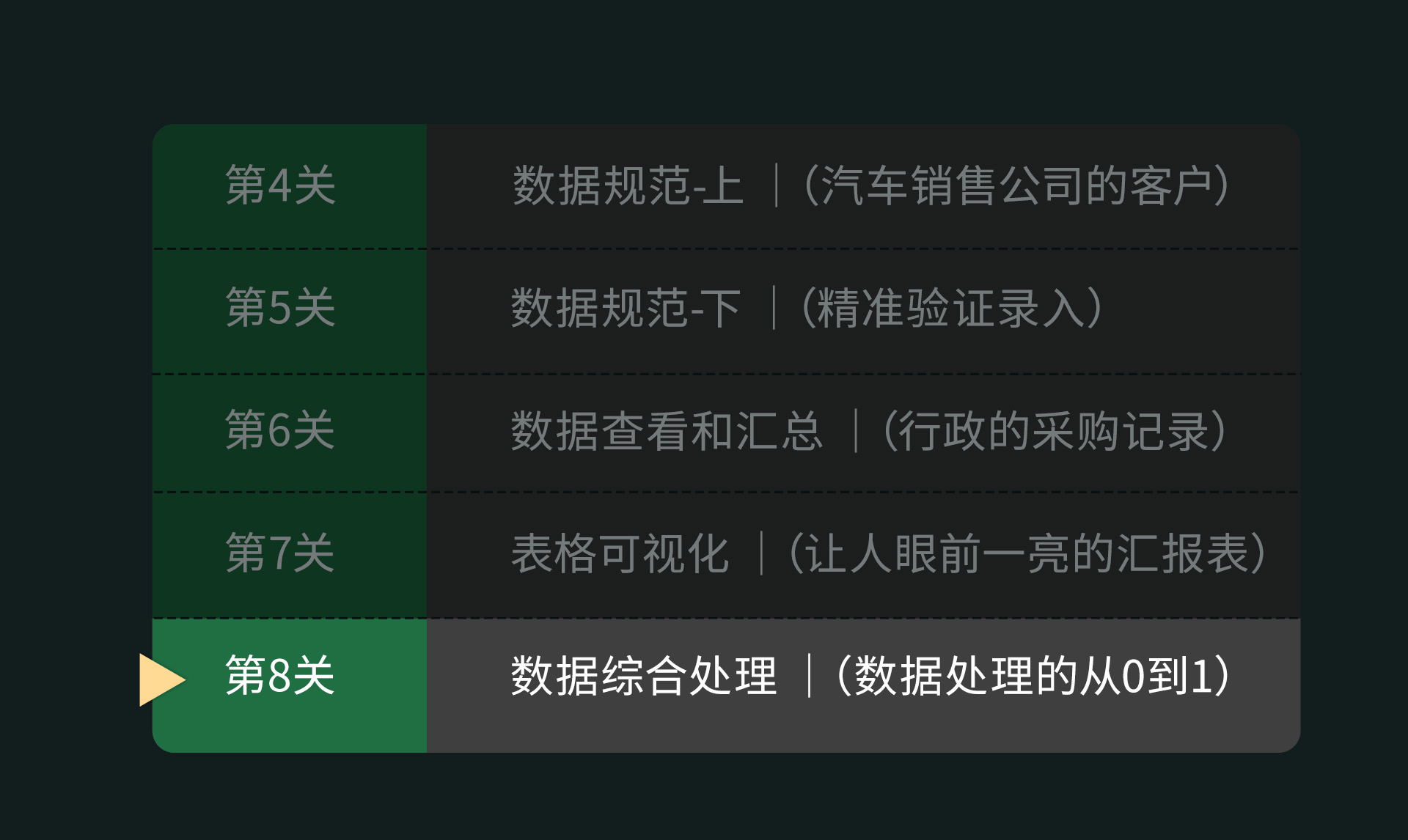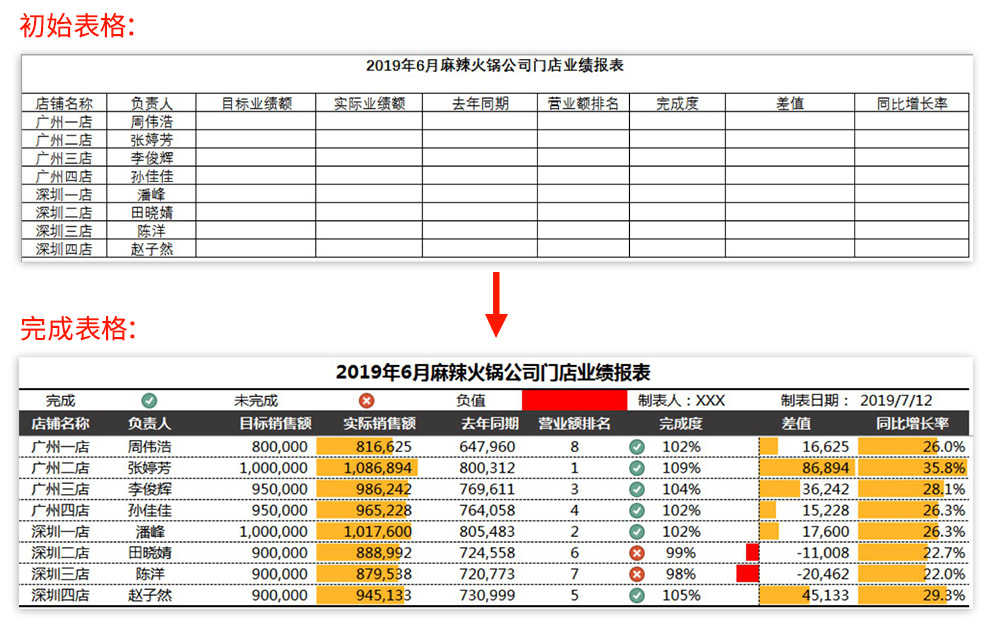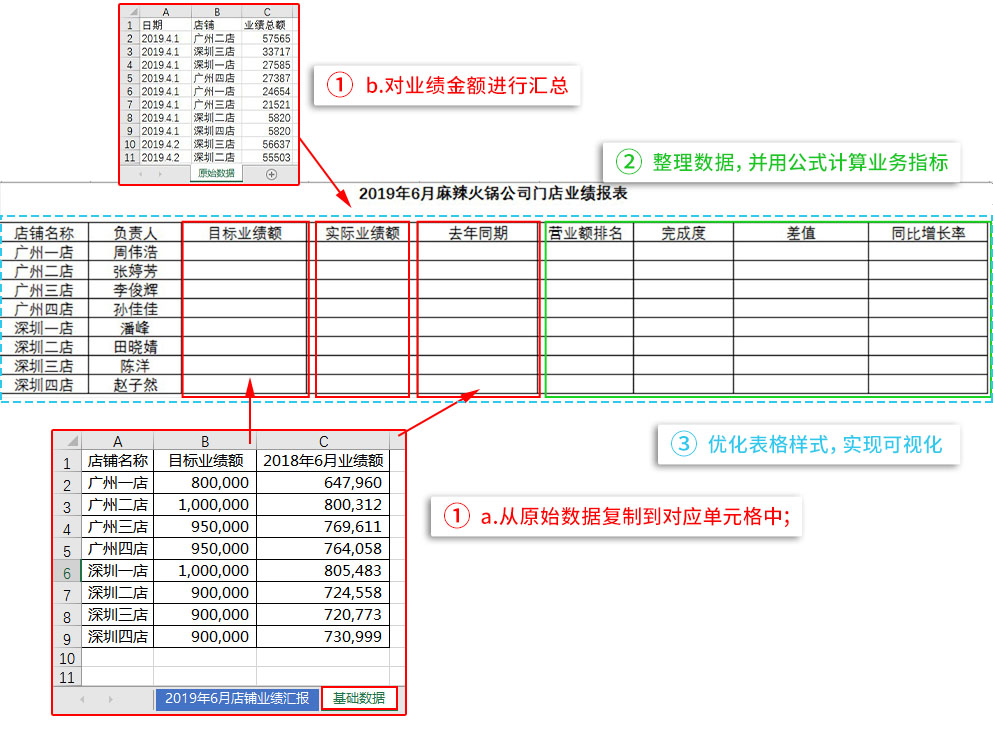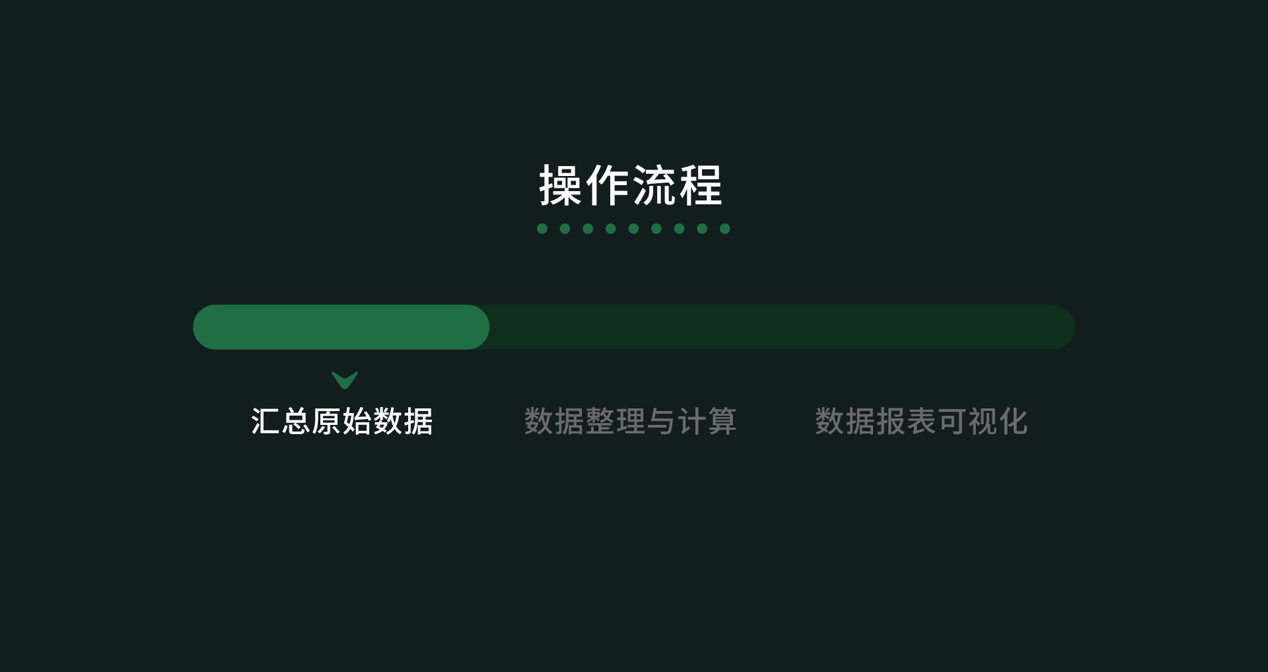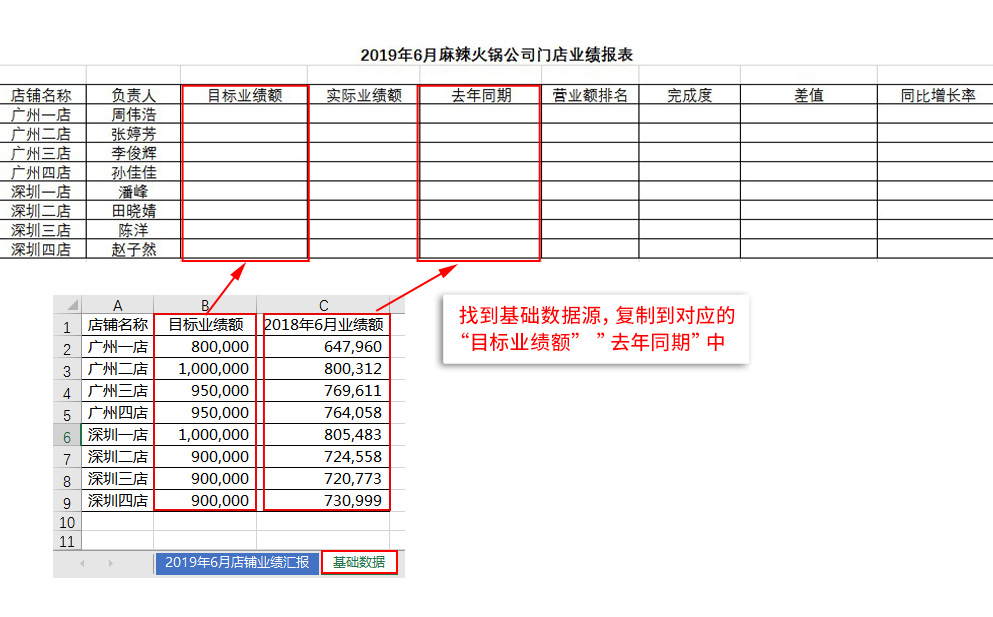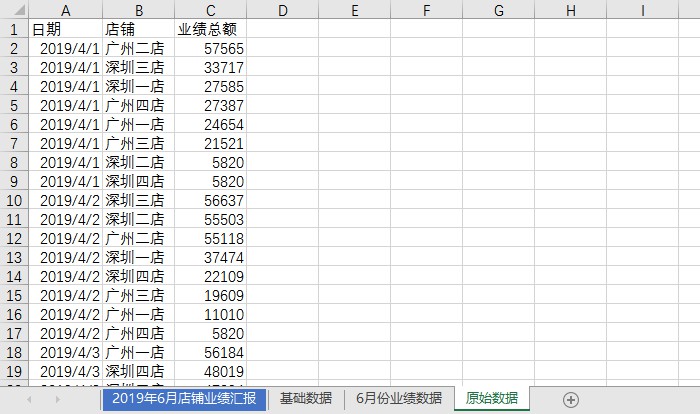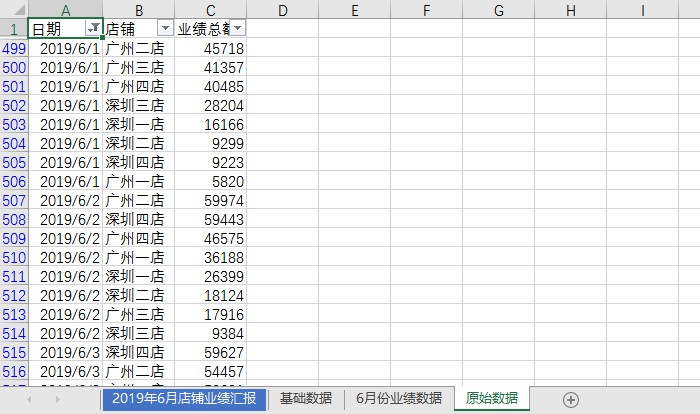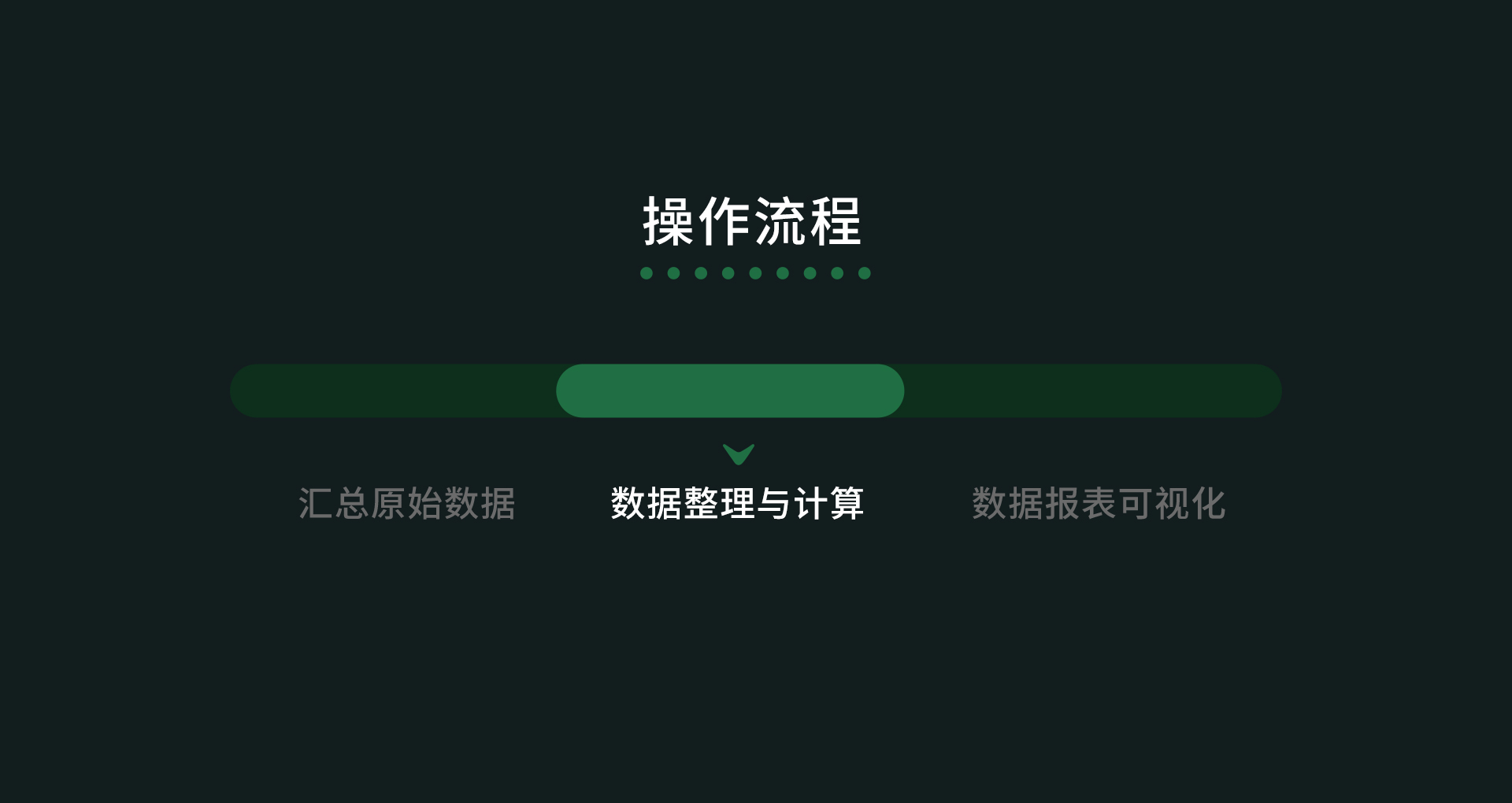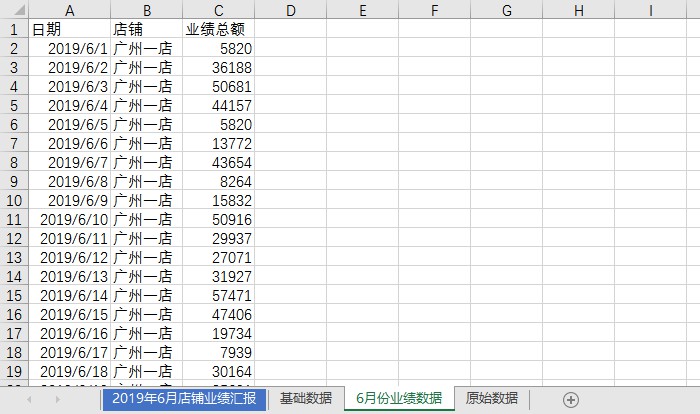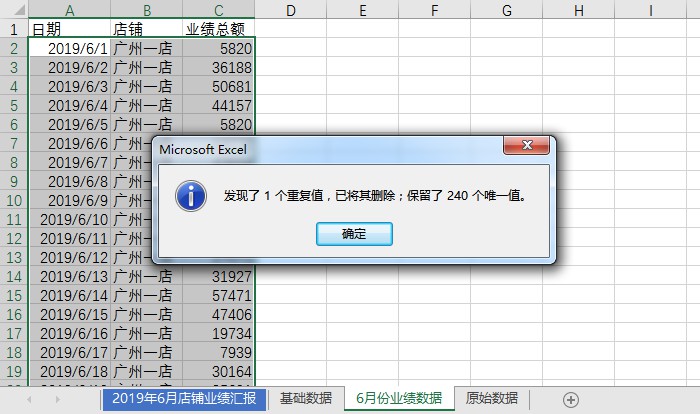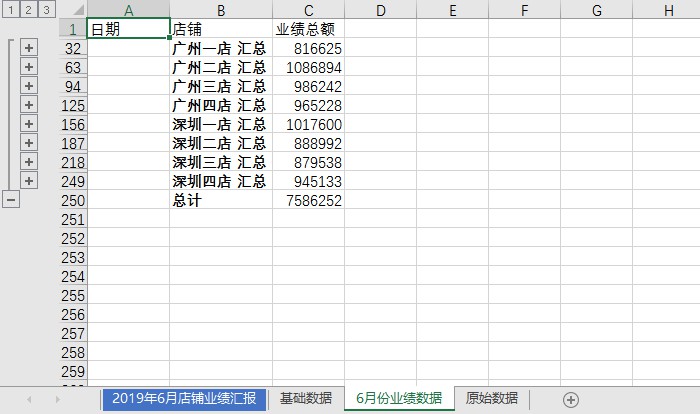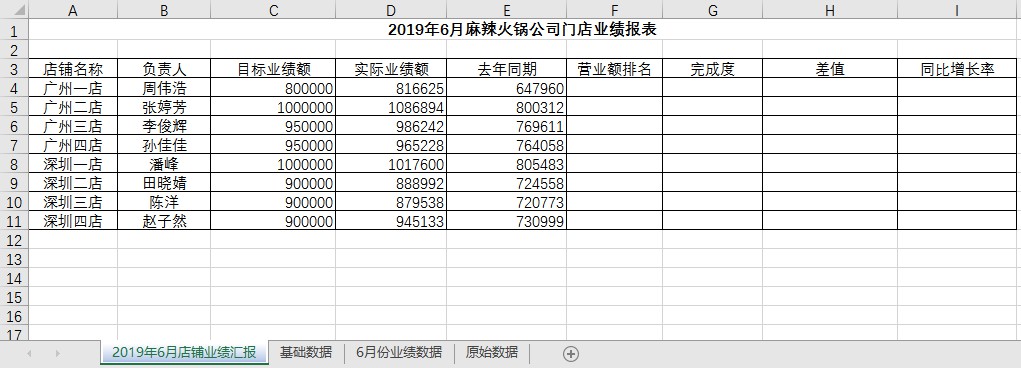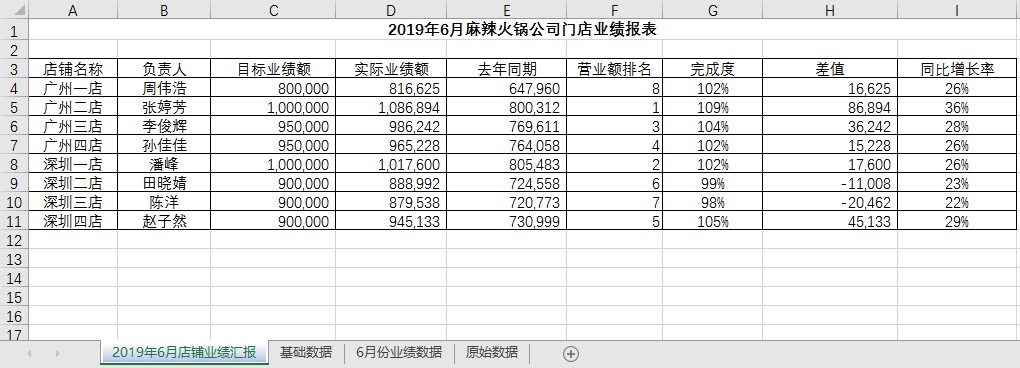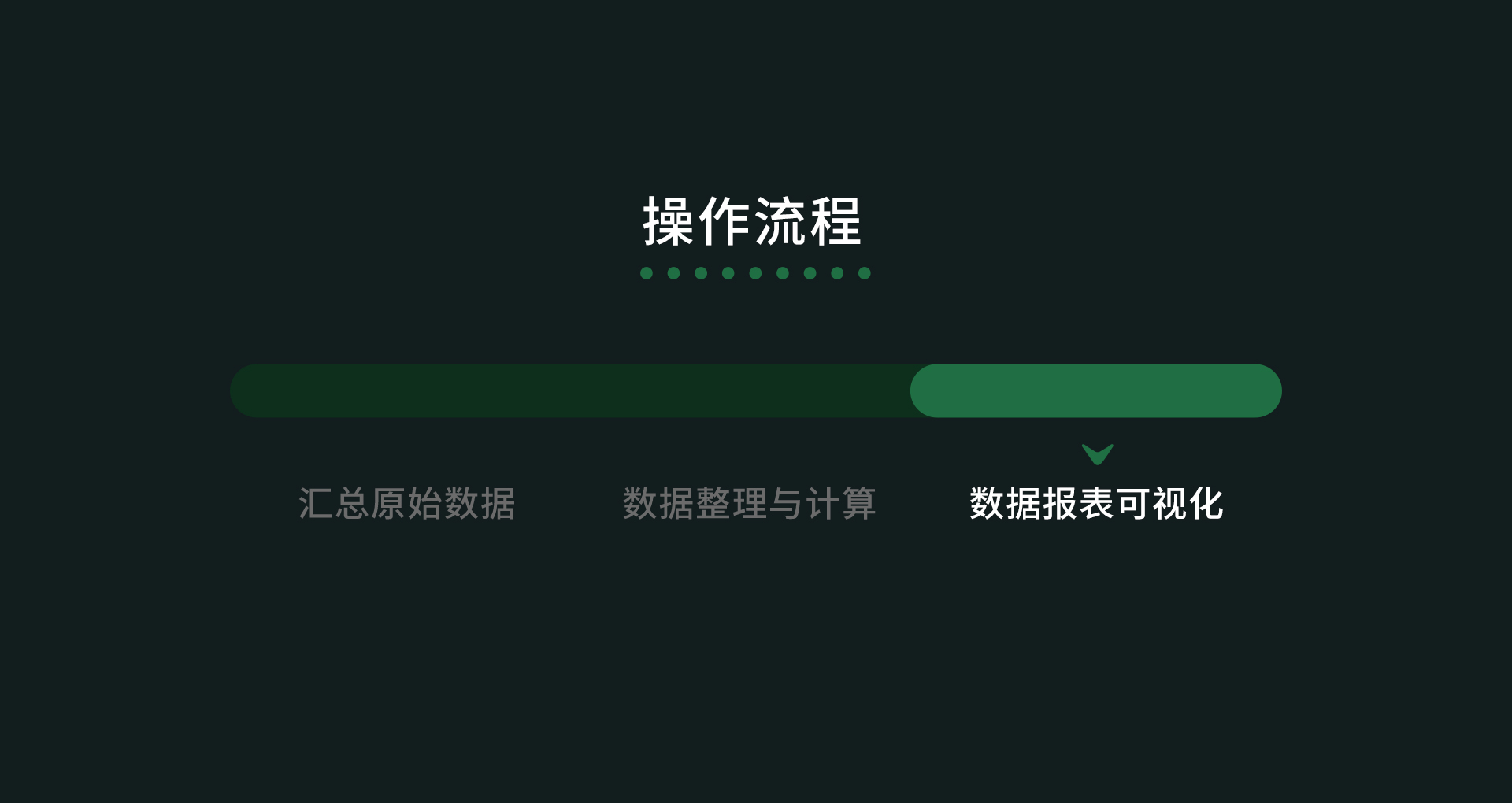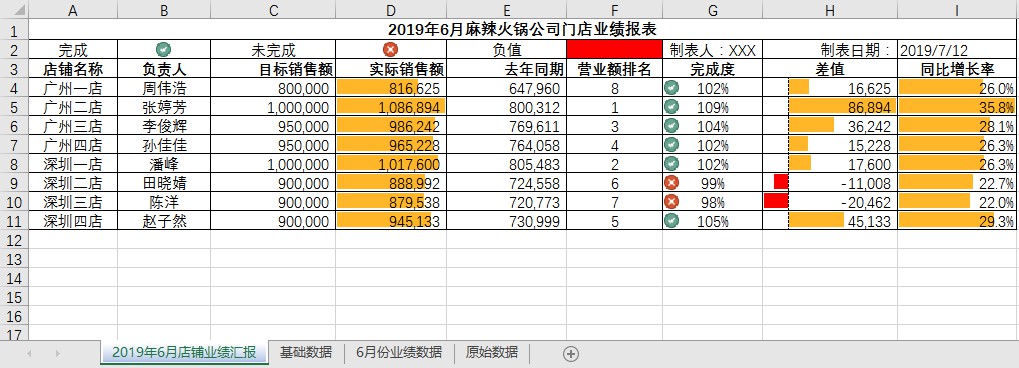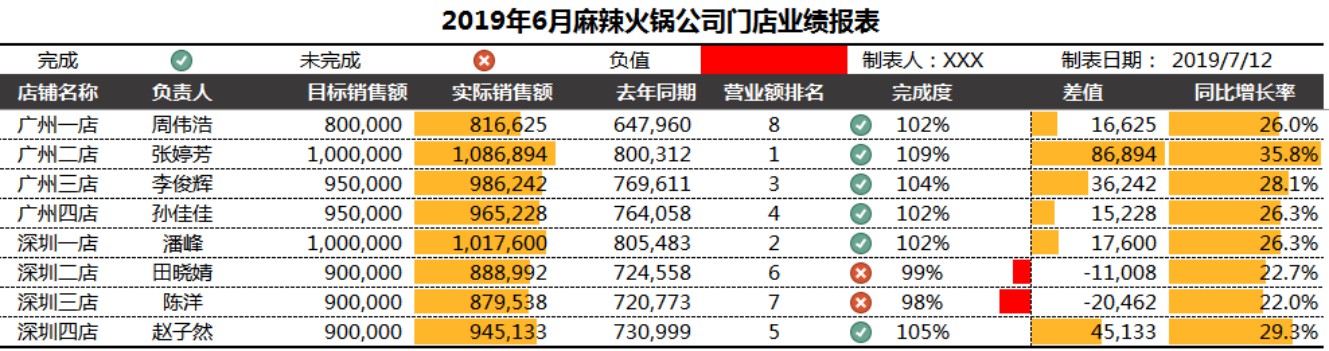第8关 数据综合处理
你好,很开心又见到你。前4-7节课,我们学习的是数据处理,相信此刻的你还记得数据操作中那些经典操作吧。
今天,我们要做一个数据处理的综合应用案例,让你在实战中熟练应用所学,帮你实现数据处理的从0到1。
为了让你能更加主动地探索学习,我们在第8关-数据综合处理篇,特意省去了部分具体操作步骤,希望你能依靠自己前4-7节所学,亲手完成这个数据综合处理案例。
第8关这个案例涵盖了数据处理中常见的9个操作,我们通过一个案例让你实操,从而学会!
虽然没有非常细节的操作指引,但请你放心,我们会给你过程效果图,就好像你走路时会看到一个个路标一样,让你最终能抵达终点!
下面请你积极代入案例中的角色,来学习今天的数据综合处理。准备好了吗?我们开始上路了!
事情是这样的,红姐开了一家麻辣火锅店,因为生意红火,2年内扩张到8家连锁火锅店。
红姐现在想看各个火锅店的业绩,但是这些零散的数据,根本看不出什么趋势,也不便于她做经营决策!
红姐委托了餐厅的营销主管,让她帮忙整理分析数据,希望找出6月份各个火锅店的销售业绩,对比去年同期的业绩看看有没有增长。同时能看看目标业绩有没有达成。
假如你是这位营销主管,你该怎么办呢?
好了,请先下载今天的练习表格以及原始数据源,看看具体的数据:

打开表格,你是不是看到【2019年6月麻辣火锅公司门店业绩报表】
案例思考
我们这个案例,最终要做成怎样的效果,火锅店老板才能满意呢?
我们现在以目标为导向,根据现有的数据,倒推每一步要做什么。根据要求,我们要把初始表格做到如下效果:
我们发现,现在初始表格与完成表格的差别还是很大的:首先,有数据需要补充,同时还有很多数据条和标识,甚至还涉及一些计算,看起来并不简单。别急,老师带你拆解一遍,你的思路就清楚了:
其实,我们只要完成3个大流程,就可以完成这份报表:
流程1:汇总原始数据;
流程2:整理数据,并用公式计算业务指标;
流程3:让数据报表可视化。
明确了流程后,我们接下来要做的事情,用一张图就说明清楚了:
具体要做的事情,就是下面这些:
流程1:a.从原始数据复制到对应单元格中;b.把文本文档中的数据导入到表格中,进行整理汇总;(红色区域)
流程2:应用公式计算业务指标,补充空白(绿色区域);
流程3:优化表格样式,实现可视化(表格区域)。
(这里,并不需要你做完,后续会一步步给操作提示)
下面,我们就按流程,把最终的效果做出来,我们先进入汇总原始数据。
1.汇总原始数据
首先我们把基础数据源找到,复制到对应的目标业绩额、去年同期中,你是否做到下面的效果呢?
查找替换
打开【原始数据】工作表,我们发现里面的日期格式不规范。我们需要修改成统一的日期格式。应用第5节课程所学查找与替换,查找.替换成/,操作后的效果如下,你做出来了么?(操作提示:查找快捷键Ctrl+F)
筛选
因为火锅店老板要看的是6月份的业绩,这里我们要应用第5节学过的【筛选】功能,筛选出6月份的业绩,做出下图的效果:
好了,到这里,你就完成了导入数据的流程。下面,我们进入第2个流程: 整理数据,并用公式计算业务指标。
2.数据整理与计算
自定义排序
我们导入数据后,看看下一步怎么做,我们本着以终为始的原则,我们看看流程表格最终要呈现什么样?
可原始数据导入的排序是乱的。我要对店铺进行【自定义排序】,按流程表格的顺序呈现:广州一店、广州二店、广州三店、广州四店、深圳一店、深圳二店、深圳三店、深圳四店。你做出来下图的效果了吗?
操作提示:输入自定义序列时,按 Enter键 或 英文逗号“,” 分隔列表条目)
删除重复值
在日常工作中,导入的数据不可避免有重复值。我们必须要 【删除重复值】,还记得之前第4节中的操作么?你是否做出了如下效果?(操作提示:点【数据】下的【删除重复值】)
分类汇总
删除重复值后,我们发现每个店面的数据是零散的,如何把数据按照火锅店面汇总呢?根据课程第6节所学,你是否做出了如下效果呢?(小提示:点【数据】下的【分类汇总】)
定位可见单元格
刚才我们汇总了那么多数据,但其实,我们只需要选中每个店铺的业绩总额复制,那么,粘贴到【2019年6月店铺报表汇报】的实际业绩额列。(小提示:用到定位条件-可见单元格功能,快捷键:Ctrl+G)
你是否做出了如下效果?
公式计算
接下来,我们就要计算出4个业务指标,需要你动手一一实操:
①营业额排名计算:使用rank函数;
复制公式到F4单元格 =RANK(D4,$D$4:$D$11,0),实现快速排名;
②完成度=实际业绩额/目标业绩额;
③差值=实际业绩额-目标业绩额;
④同比增长率=(实际业绩额-去年同期)/去年同期。
填充完后,调整数据格式,做出如下效果,你成功了么?
好了,接下来我们要实现第3个流程:
3.数据报表可视化
增加条件格式
做到这里,我们离胜利不远了!还记得我们第7节数据可视化中,让数据可视化方法么?现在,我们要应用设置数据条,标注图标集。请你做如下操作:
①对实际销售额、差值、环期同比添加数据条;
②对完成度添加已完成或未完成的图标;
然后,养成制表的好习惯,在第2行添加标记符号示意栏和制表人信息。你是否做出了如下效果呢?
表格美化
我们再对表格做一个基础美化,突出重点信息,让读者看得更舒服,请你做如下操作:
①调整字体为微软雅黑;
②调整标题行的背景颜色和字体颜色;
③调整表格的边框样式。
你是否做出了如下效果呢?
好了,恭喜大佬,完成了今天的训练!可以肯定的是,你完成了一个伟大的突破,你已经能熟练应用9个Excel中的高频操作。涉及了数据导入、数据整理与计算、数据报表可视化等方面。
也许过程中并不那么顺利,但就是在这个过程中,你完成了数据处理的深入认知和Excel技能的进阶!
老师在这里可以告诉你,你能独立做出这个案例(参考之前的步骤自己做出来也算),已经超越了至少80%的同龄人。
老师也希望你能再接再厉,完成后续课程的学习和实操。
4.下关预告
学完了高频的数据处理篇,下关我们将进入函数篇的学习。
学习函数篇能让你在计算数据时效率飞快,学完函数篇,老师保证你10分钟可以搞定别人10小时的工作量!
好了,后续课程更新时间,社群的老师会跟大家说明,请大家保持期待!
下载表格
第8关-8-50套Excel可视化图表模板